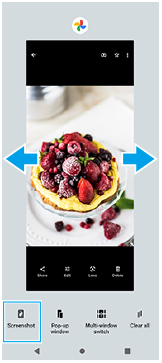Pořízení snímku obrazovky
Můžete pořídit snímek jakékoli obrazovky zařízení a uložit jej jako snímek obrazovky. Po pořízení snímku obrazovky můžete snímek zobrazit, upravit a sdílet. Snímky obrazovky, které pořizujete, se automaticky ukládají do vnitřního úložiště zařízení.
-
Současně stiskněte tlačítko snížení hlasitosti (A) a tlačítko napájení (B).
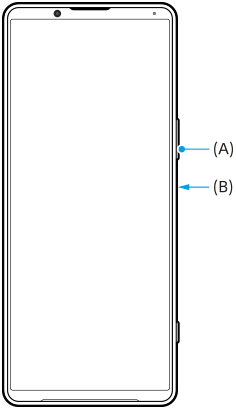
Tip
- Snímek obrazovky můžete pořídit pomocí nabídky bočního snímače. Dvakrát ťukněte na panel nebo kroužek bočního snímače a pak ťukněte na [Snímek obrazovky].
- Snímání obrazovky můžete přiřadit ke gestu na liště bočního snímače. Pokud chcete pořídit snímek obrazovky lišty bočního snímače, najděte a ťukněte na [Nastavení] > [Displej] > [Boční snímač] > [Přiřazení funkcí gest], vyberte gesto z [Dvakrát ťuknout], [Přejetí nahoru] a [Přejetí dolů] a pak ťukněte na [Pořídit snímek obrazovky].
Pořídit snímek obrazovky posouvání
Můžete pořídit snímek obrazovky, který lze posunovat.
Poznámka
- Posunování snímků obrazovky je dostupné, pokud aplikace tuto funkci podporuje.
-
Současně stiskněte tlačítko snížení hlasitosti a tlačítko napájení.
-
Ťukněte na [Zvětšit záběr snímku].
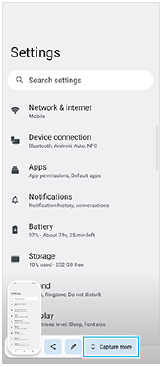
-
Táhnutím čáry upravte oblast snímku obrazovky a pak ťukněte na [Uložit].
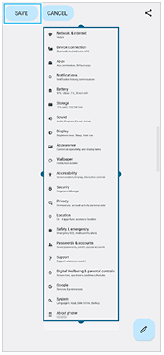
Pořídit snímek obrazovky nedávno použité aplikace
-
Ťukněte na
 (tlačítko přehledu) na navigačním panelu.
(tlačítko přehledu) na navigačním panelu.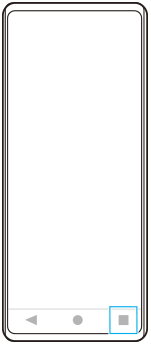
-
Přejetím prstu doleva nebo doprava vyberte aplikaci, jejíž snímek obrazovky chcete pořídit, a pak ťukněte na [Snímek obrazovky].